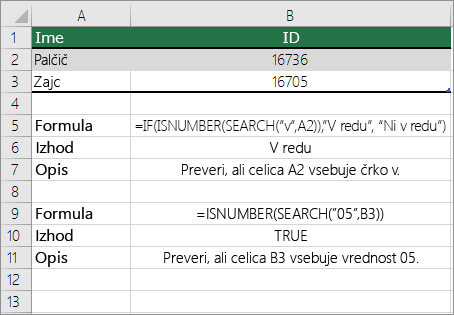Denimo, da želite zagotoviti, da stolpec vsebuje besedilo in ne številk. Ali pa morda želite najti vsa naročila, ki ustrezajo določenemu prodajalcu. Če vas ne skrbi besedilo z velikimi ali malimi črkami, lahko preverite, ali celica vsebuje besedilo na več načinov.
Besedilo lahko poiščete tudi s filtrom. Če želite več informacij, glejte Filtriranje podatkov.
Iskanje celic z besedilom
Če želite poiskati celice, ki vsebujejo določeno besedilo, sledite tem korakom:
-
Izberite obseg celic, ki jih želite preišteti.
Če želite iskati po celotnem delovnem listu, kliknite poljubno celico.
-
Na zavihku Osnovno v skupini Urejanje kliknite Najdi in & in nato Najdi.
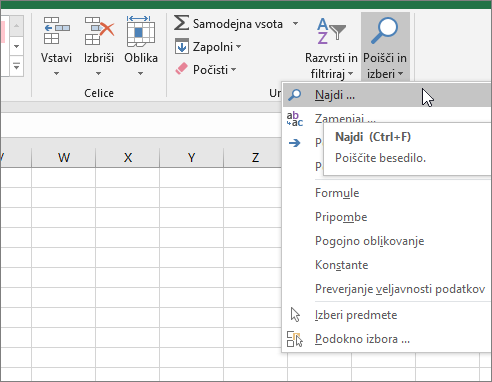
-
V polje Najdi vnesite besedilo ali številke, ki jih morate poiskati. Ali pa izberite nedavno iskanje v spustnem polju Najdi.
Opomba: V pogojih iskanja lahko uporabite nadomestne znake.
-
Če želite določiti obliko iskanja, kliknite Oblikuj in izberite možnost v pojavnem oknu Najdi obliko.
-
Kliknite Možnosti, če želite podrobneje določiti iskanje. Poiščete lahko na primer vse celice, ki vsebujejo isto vrsto podatkov, kot so formule.
V polju Znotraj lahko izberete List ali Delovni zvezek, če želite iskati po delovnem listu ali celotnem delovnem zvezku.
-
Kliknite Najdi vse ali Nadaljuj iskanje.
Funkcija Najdi vse navede vsak primerek elementa, ki ga morate poiskati, in vam omogoča, da aktivirate celico tako, da izberete določeno ponovitev. Rezultate iskanja Najdi vse razvrstite tako, da kliknete glavo.
Opomba: Če želite prekiniti iskanje v teku, pritisnite tipko ESC.
Preverjanje, ali je v celici besedilo
Za to opravilo uporabite funkcijo ISTEXT .
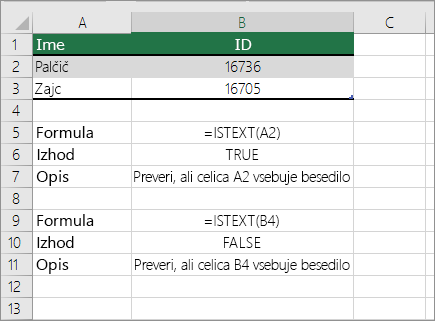
Preverjanje, ali se celica ujema z določenim besedilom
Uporabite funkcijo IF , če želite vrniti rezultate za pogoj, ki ga določite.
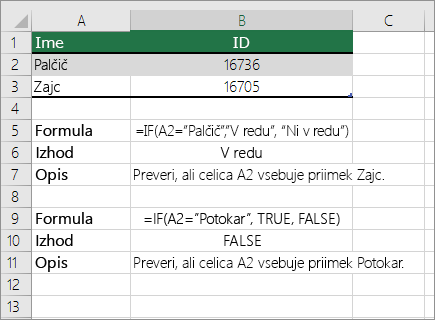
Preverjanje, ali se del celice ujema z določenim besedilom
Za to opravilo uporabite funkcije IF, SEARCH in ISNUMBER .
Opomba: Funkcija SEARCH ne razlikuje med velikimi in malimi črkami.